教你如何在wps中的excel表格怎么固定某一行
发布时间: 2017-06-01 10:06 来源:http://www.uqidong.com
本文就详细介绍了wps中的excel表格怎么固定某一行呢?有兴趣的小伙伴一起来看看吧。
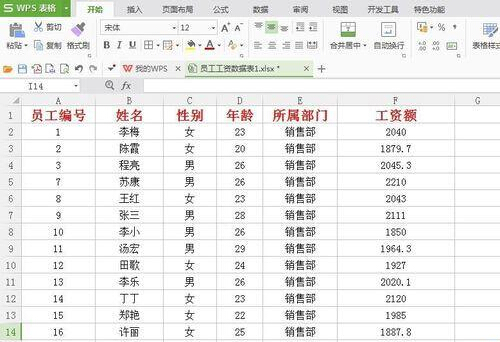
首先我们新建一个wps表格,里面填充一些数据。
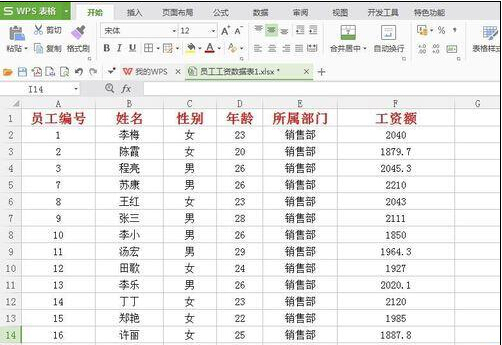
然后假如你需要固定第一行,那么鼠标点击第一行左侧序号,将第一行全部选中。
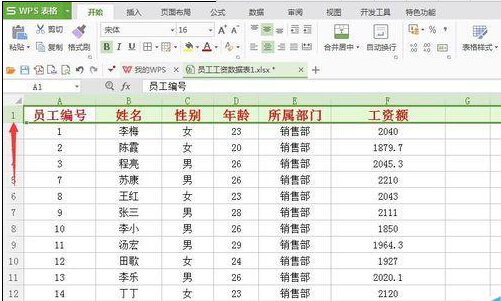
之后在“开始”菜单下面找到“冻结窗格”选项,点击。
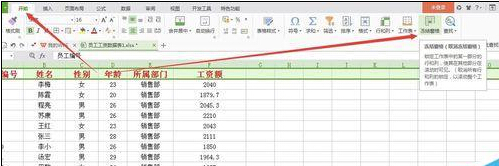
然后会发现“冻结窗格”按钮变成了“取消冻结”,拉动滚动条发现第一行已经固定了。
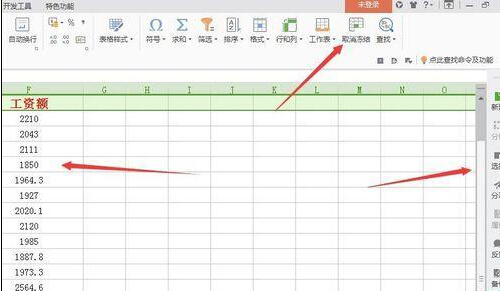
如果要取消固定第一行,只要再次选中第一行然后点击“取消冻结”就可以了。固定某列操作类似。
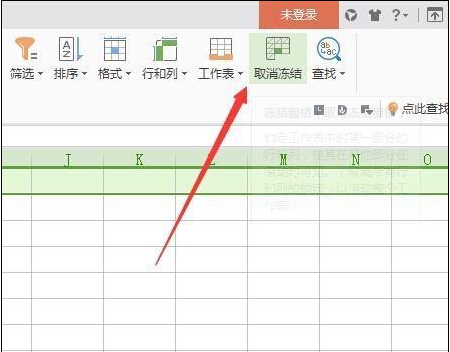
下一篇:教你如何在wps表格快速输入日期
最新软件信息

iSpeak频道管理员权限如何批量设置 iSpeak批量设置频道管理员权限方法介绍
2017.08-04
- iSpeak频道的聊天记录怎么看 查看Speak频道的聊天记录教程 08-04
- yy语音频道主播如何实名认证 yy语音频道主播实名认证详细步骤 08-04
- 爱思助手怎么卸载 爱思助手卸载教程 08-04
- 爱思助手dfu模式怎么进 爱思助手dfu模式使用教程 08-04











